Estuve varios días asustado por formatear mi equipo cuando salió Windows 10 (es una maravilla, pero eso lo dejaré para otro artículo), parte de mi miedo era perder la configuración de la llave para facturar con la plataforma gratuita del SII (Chile), muchos emprendedores la usamos, pero hace algunos meses las nuevas configuraciones de Google Chrome nos han hecho quebrarnos la cabeza, en definitiva porque se configura todo correctamente, pero nos sigue pidiendo descargar el plugin (el cual ya tenemos instalado, ver imagen).
Investigando antes de lanzarme a la aventura, encontré la razón y la solución y se las comento paso a paso.
1) El SII, en su manual nos dice que debemos abrir una nueva pestaña de Google Chrome y escribir «about:plugins» (sin comillas), esto para poder autorizar el plugin «CSignedXmlAutII», pero sorpresa, abrimos la pestaña de plugins y ni rastro de este (ver imagen), aunque ya sabemos que lo instalamos 🙁
2) Investigué a mil por hora y les resumo la solución, Google Chrome inhabilitó los plugins NPAPI y por eso no vemos el plugin del SII para darle permisos.
3) Para habilitar esto, debemos abrir una nueva pestaña en Google Chrome y escribir «chrome://flags» (sin comillas).
4) Una vez abierto, buscamos «Habilitar NPAPI» y damos clic en «Habilitar».
5) Nos pedirá reiniciar, reiniciamos y casi listo.
6) Ahora podemos retomar los pasos que nos daba el manual del SII, abrir una nueva pestaña de Google Chrome y escribir «about:plugins» (sin comillas), buscamos «CSignedXmlAutII» y damos check a «Siempre permitido para ejecutarse», cerramos, reiniciamos por si acaso…
7) Listo, adiós dolores de cabeza, ya podemos facturar.
Eso seria todo, quedo atento a cualquier duda.
Actualización (05/10/2015): Chrome ya mató los plugins de NPAPI por ser inseguros, ahora una de las alternativas que queda es instalar el certificado en el sistema Web del SII, así tu navegador ya no será el encargado de validar, si no que sera el mismo sistema Web el que lo haga. Para lograr lo anterior, debes tener el archivo *.pfx a mano y conocer la contraseña de este, luego sigue estos pasos http://www.sii.cl/factura_electronica/factura_sii/otros_sistemas_operativos.htm y ya! a facturar nuevamente…
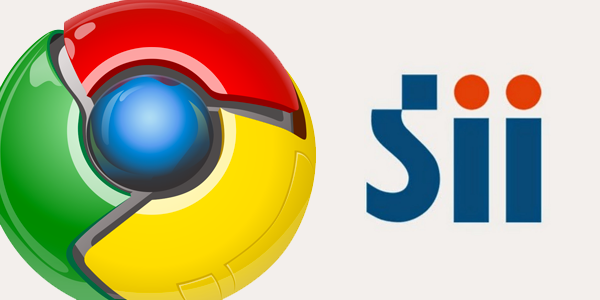
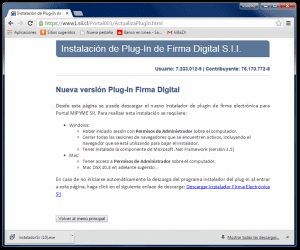
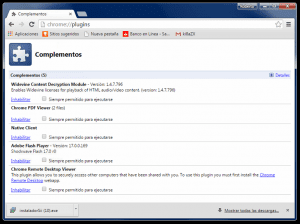
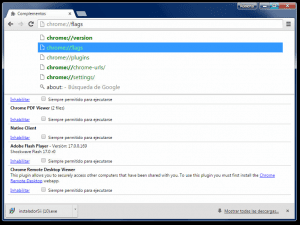
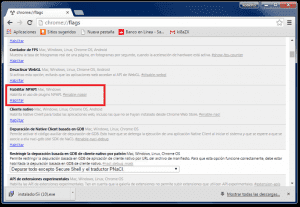
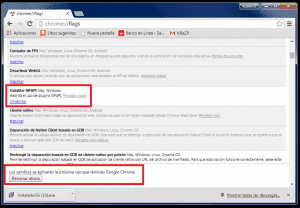
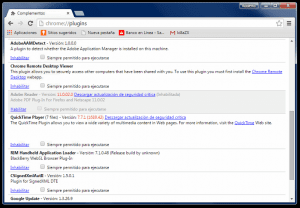
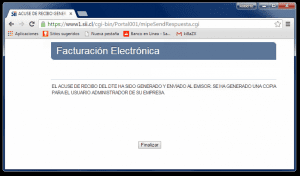

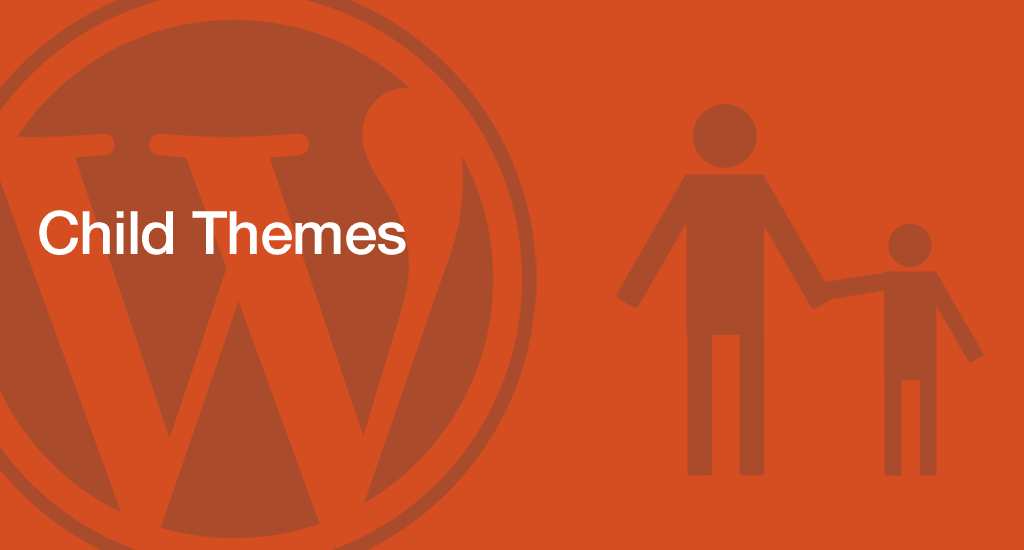
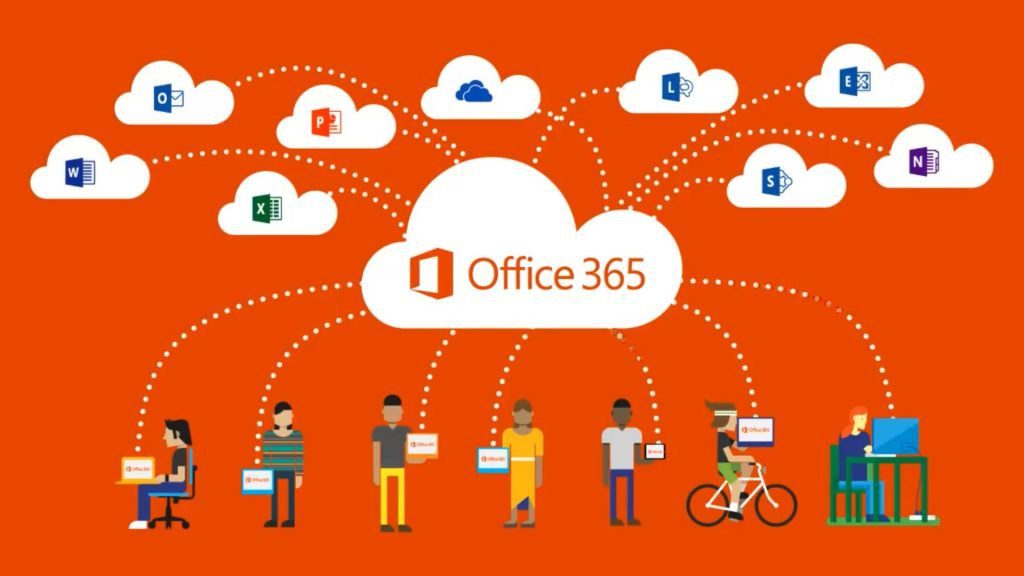
Hice todo lo que pediste, pero no me aparece Habilitar NPAPI en chrome://flags/, por favor si me puedes responder a mi correo.
Sldos
Hola, ya murió NPAPI en Chrome, por ser un método inseguro, el SII ahora ofrece la posibilidad de instalar el certificado en la aplicación Web, para ello debes tener el archivo *.pfx a mano y conocer la contraseña de este, siguiendo estos pasos: http://www.sii.cl/factura_electronica/factura_sii/otros_sistemas_operativos.htm podrás instalar el certificado, así no tendrás que habilitar tu navegador para la facturación, si no que sera la aplicación Web la encargada de validad el proceso.
consulta el sistema de facturacion funciona en windows 10?
hay que hacer lo que dice la pagina de SII en caso de usar win 8 activar .Net Framework.
funciona con el explorer de windows 10
Hola Christopher, si, utilizo el sistema de facturación en Windows 10, pero con Google Chrome, así no tuve que activar nada desde el sistema, simplemente instalo la firma digital para iniciar sesión y además el SII desde hace algunos meses te permite instalar tu firma en la plataforma, de esta manera ya no dependes del sistema operativo, la única lata es que te pide la contraseña cuando facturas, pero te ahorras todos los dolores de cabeza de la instalación, te dejo el enlace de como se hace http://www.sii.cl/factura_electronica/factura_sii/otros_sistemas_operativos.htm#2
Saludos.
De donde saco el archivo .pfx si cuando quiero exportar es de otra extensión p7b y el token que si me deja en pbx Mr dice error null.help
Hola, el archivo pfx es el que genera tu proveedor de certificado electrónico, no necesitas exportarlo, debes tener el original y ese es el que se instala en la plataforma del SII, en caso de que no lo tengas, comunicate con tu proveedor de certificado electrónico para solicitarlo, según entiendo el p7b es un temporal para crear el certificado final. Saludos.
2
2.5